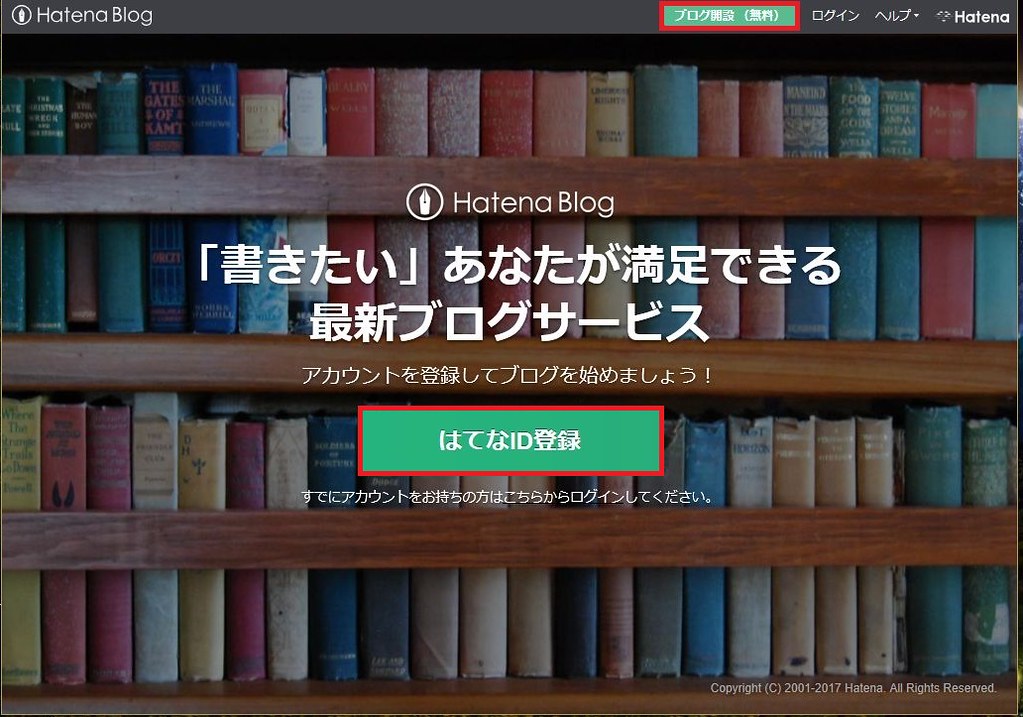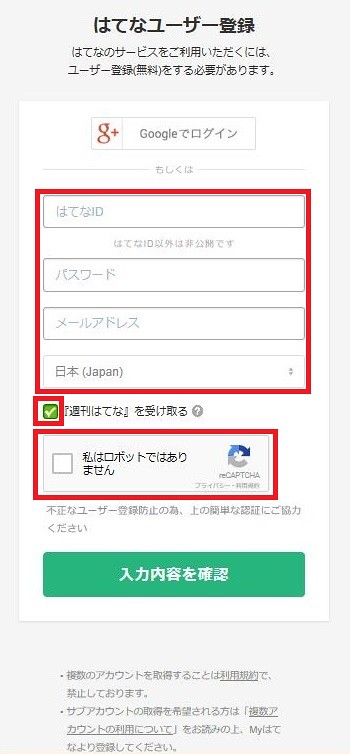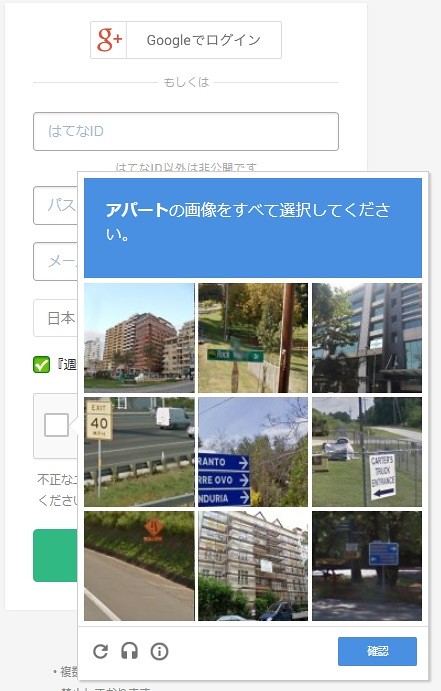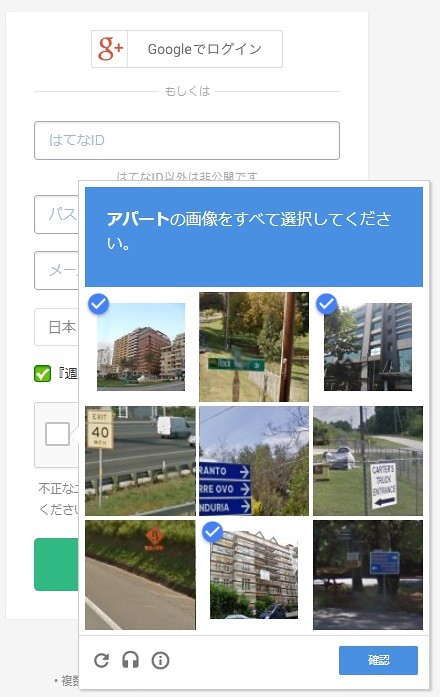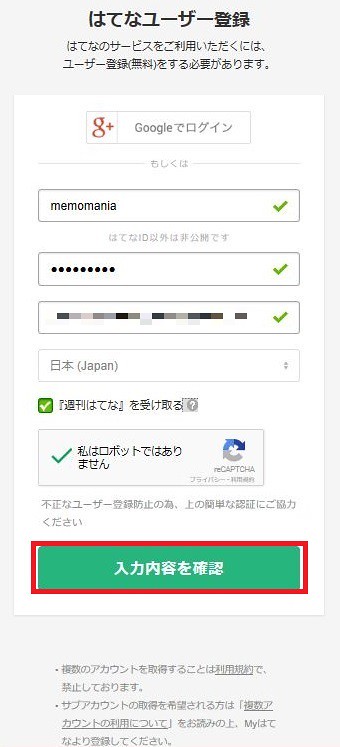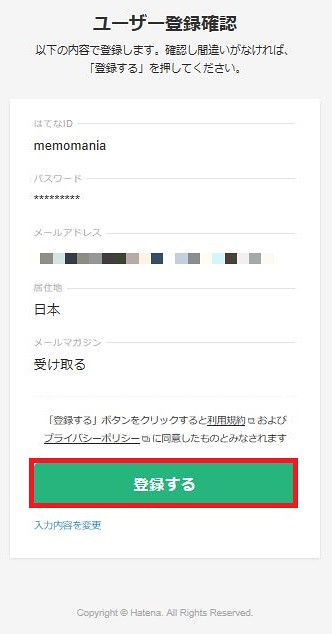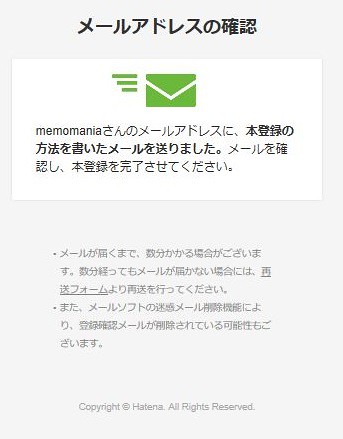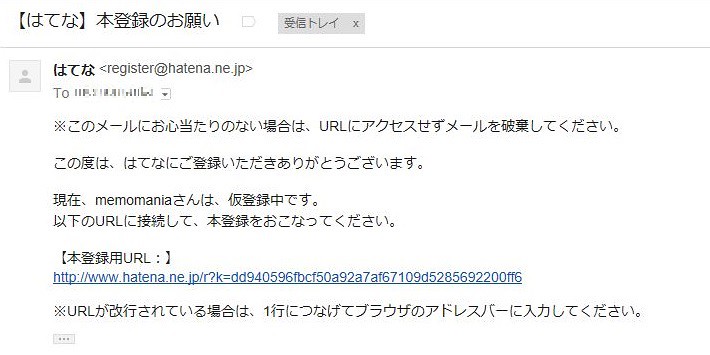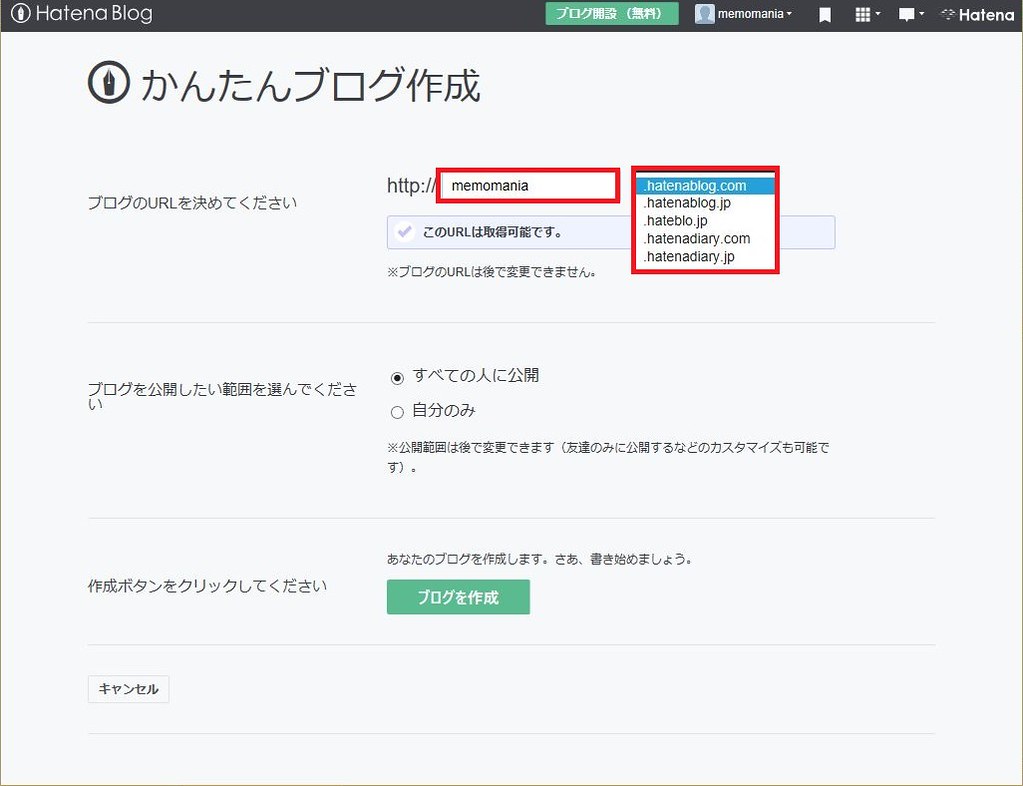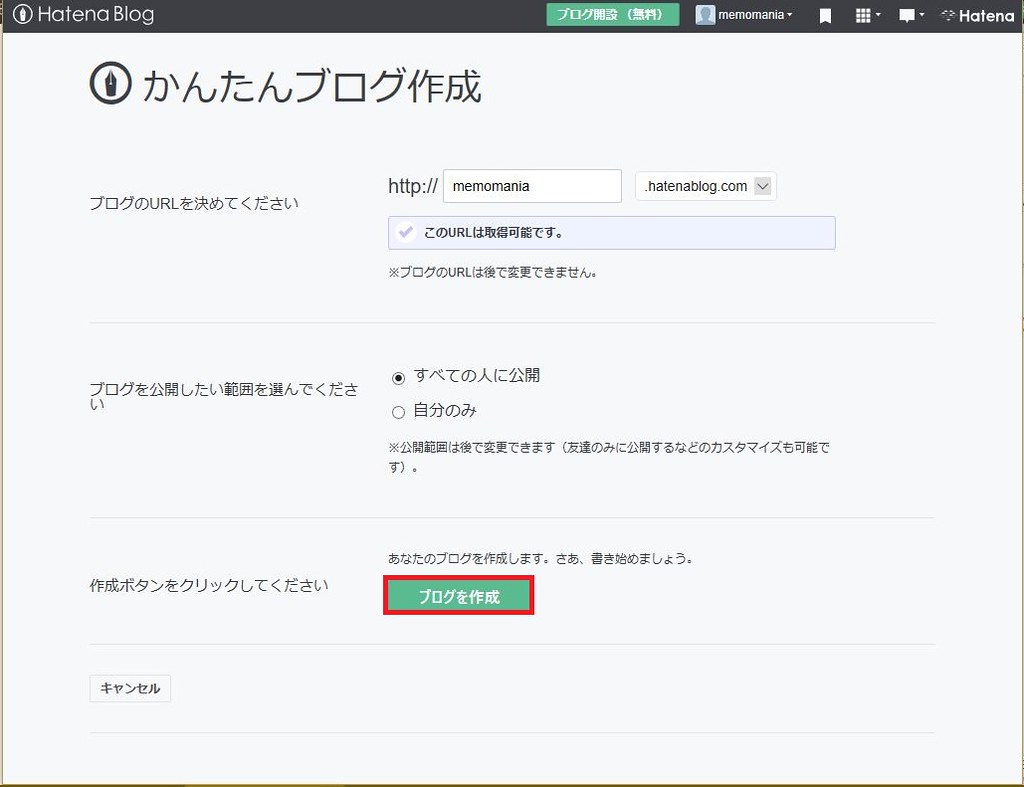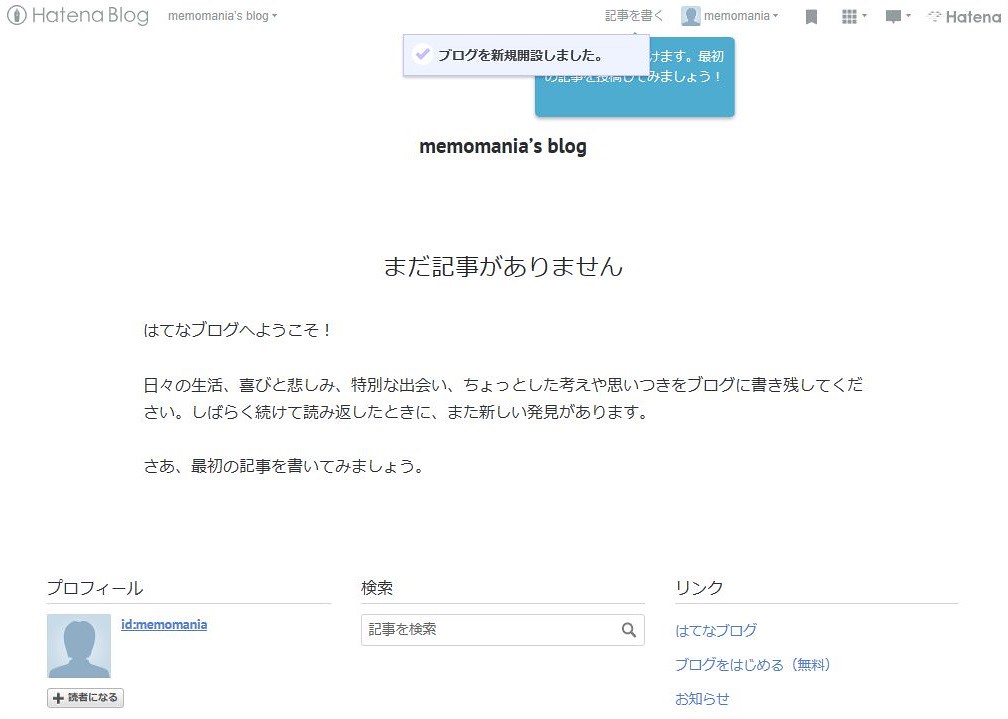はてなブログの始め方
ご挨拶
はじめまして。Memo Maniaの中の人、memomaniaです。
大学生になり、始めてインターネットという世界に触れ、これまで個人ウェブサイトとして以下のサービス、ソフトウェアを利用してきました。
利用してきたとは言いつつも、いずれの場合もデザインの変更や機能の導入に興味が向いてしまい、肝心のコンテンツは手付かずのまま飽きるというパターンを繰り返してきました。大学生だった時代は遥か昔となってしまいましたが、これまでの反省を踏まえ、内容を充実させる事に主眼を置いて新規一転ブログを開始しようと思い立ったわけです。
そこで、昨今のブログサービスを比較検討したところ、はてなブログが最適だろうと思われたので、はてなブログを始めることにしました。
(ブログサービスの検討は機会があれば別途記載します)
と、前置きはここまでにして、以下にはてなブログ開始までの手順をまとめます。
非常に簡単です。
はてなブログの登録
- はてなブログ登録ページ <http://blog.hatena.ne.jp/register>を開きます
- 右上の「ブログ開設 (無料)」か中央の「はてなID登録」をクリックします
- ユーザ登録画面が表示されますので、赤枠の部分を入力します。
「はてなID]、「パスワード」、「メールアドレス」、「居住地」には任意の内容を入力します。
メールマガジンの受信チェック「『週刊はてな』を受け取る」は必要な場合はチェックを入れます。
- 「私はロボットではありません」のチェックを入れると次のような画面が表示されます。
この場合は、「アパートの画像をすべて選択してください」とあるので、アパートと思われる画像を選択し、右下の「確認」をクリックします。
- 入力内容に問題がないことを確認し、「入力内容を確認」をクリックします。
- 「ユーザー登録確認」画面が表示されます。先ほどの入力内容に問題なければ、「登録する」をクリックします。
- 登録したメールアドレスに確認メールが送信されます。
- メールを確認します。(この画面ではGmailを例示しています)
内容に問題がないことを確認し、本登録用URLをクリックします。
- 「かんたんブログ作成」画面が表示されます。ブログのURL (赤枠部分) としてお好みの値を入力し、「このURLは取得可能です」となれば、そのURLでブログ開始可能です。
- ブログを公開する範囲を選択し、「ブログを作成」をクリックします。
- ブログ作成完了です。
見た目やタイトルの変更も可能ですが、このまま記事の公開も可能です。
簡単ですね。
それでは。